„Android“ automobilio radijas GPS navigacijos daugialypės terpės jutiklinis ekranas, automobilio garso stereofoninis įrenginys, skirtas „Tesla“ modeliui 3
Produkto parametrai

| Tipas | Carplay |
| Įdėjimas | Prietaisų skydelis |
| Operacinė sistema | Android10 arba Linux sistema |
| Ekrano tipas | IPS, LCD, talpinis jutiklinis ekranas |
| Ekrano dydis | 8,8 colioarba 10,25" |
| Rezoliucija | 1920*720, 1920*720 IPS ekranas |
| Funkcija | GPS, stereo, laisvų rankų įranga, „CarPlay“, „Mirror Link“, „Android“ automatinis, padalintas ekranas, automobilio vairo valdymas |
| Ryšys | usb, 3G/4G SIM kortelė, įmontuotas WiFi |
| Derinys | Integruotas GPS, MP3 / MP4 grotuvai, radijo imtuvas, jutiklinis ekranas, televizorius |
| Garantija | 1 metai, 12 mėnesių |
| Kilmės vieta | GUA |
| Markės pavadinimas | GeHang |
| Modelio numeris | Tesla modelis 3 |
| Produkto pavadinimas | Automobilinis Dvd GPS navigacijos radijas |
| CPU | 8 branduolių |
| Saugyklos konfigūracija | NĖRA SAUGOMO / 2GB+32GB |
| GPS | Integruota GPS navigacijos sistema |
| Kalbos | Galimos kelios kalbos |
| Privalumas | PREKYBOJE |
| Sertifikavimas | CE/FCC/E-MARK/ROSH |
Produkto konfigūracija:

Produkto konfigūracija:

| Tesla matuoklio funkcijos parametrai | |||
| aparatinės įrangos konfigūracija | sistema | Android | Linux |
| ekranas | 10,25 colių HDIPS ekranas 1920*720 8.8“ HD IPS ekranas 1280*480 | 8,8 colių HD IPS ekranas 1280*480 | |
| CPU | MT2712 6 branduoliai (A72*2+A53*4) | Saulės pliusas8368U | |
| DRAM | 2 GB | 128 mln | |
| ROM | 32 GB | 128 mln | |
| Operacinė sistema | os | Android 9.0 | Linux 4.9 |
| Išmanusis balso asistentas | Visuotinis balso valdymas | Tiesioginis žmogaus ir mašinos dialogas, pabuskite „Xiao Le hello“ | Siri |
| funkcija | instrumentų parametrai | Kodų lentelė, vairavimo informacijos ekranas | Kodų lentelė, vairavimo informacijos ekranas |
| CarPlay | Laidinis / belaidis „Carplay“, laidinis / belaidis „Android AUTO“. | Laidinis / belaidis „Carplay“, laidinis / belaidis „Android AUTO“. | |
| Į priekį žiūrinti akla zona | Priekinio vaizdo kamera (pasirinktinai), įjungta D pavara arba radaras | Priekinio vaizdo kamera (pasirinktinai), įjungta D pavara arba radaras | |
| žemėlapį | Prisijungę prie tinklo vartotojai gali pasirinkti savo žemėlapį, internetinę navigaciją realiuoju laiku | carplay | |
| vaizdo įrašą | Palaikykite RMVB, AVI, MKV, MP4 ir kitus daugiaformačius ultra HD vaizdo įrašus, palaikykite 1080p HD vaizdo įrašą | projekcinis ekranas | |
| Muzika | Palaikykite MP3/WAV/AMRFLAC/WMA/PLSir taigi kelių formatų neprarandama muzika | Carplay | |
| paveikslėlį | Palaikykite JPEG/JPG/GIF/PNG/air kitos kelių formatų nuotraukos | Palaikykite JPEG/JPG/GIF/PNG/air kitos kelių formatų nuotraukos | |
| USB atmintukas | Palaiko 32 GB SD kortelę ir 2 USB prievadus | Palaiko 32 GB SD kortelę ir 2 USB prievadus | |
| darbo diapazonas | įėjimo galia | 5V+/-0,2V, 3A (maks. 5,5V) | 5V+/-0,2V, 3A (maks. 5,5V) |
| Darbinė temperatūra | -20-70 ℃ | -20-70 ℃ | |
Prekės aprašymas

Prietaisas visada buvo viena iš svarbių automobilio dalių, galinti intuityviai ir greitai atspindėti dinaminius automobilio rodiklius vairavimo procese, ir yra esminė vairavimo proceso dalis.Visuose „Tesla“ serijos modelio S/X modeliuose yra standartiniai prietaisai, o 3/Y modeliuose prietaisai nėra.Pagrindinis veiksnys yra išlaidų kontrolė.Atsižvelgdami į savininkų vairavimo įpročius, pritaikėme išmanųjį personalizuotą Tesla Model 3/Y prietaisą.Su prietaisų ekranu jis prideda mobiliojo telefono sujungimo, vaizdo iš priekio, internetinės Autonavi navigacijos, balso asistento ir tt funkcijas, o tai kompensuoja originalaus centrinio valdymo ekrano trūkumą.Tai vienintelis pasirinkimas, kurį dauguma savininkų gali keisti.
Balso kontrolė

1. Pirmą kartą norint naudoti valdymo balsu funkciją, reikia naudoti duomenų srautą arba prisijungti prie WiFi, yra tinklas, kuris jį pažadintų, ir nustatymai
Balso pažadinimo jungiklis nustatymuose turi būti įjungtas (Settings > System Settings > Voice Wake-up > On).
2. Bet kurioje sąsajoje spustelėkite balso piktogramą, kad įeitumėte į valdymo balsu neprisijungus sąsają, ir išgirdę pyptelėjimą pasakykite jums reikalingą funkciją arba sąsają.
Išgirdę pyptelėjimą, pasakykite funkciją ar sąsają, kurią reikia, kad robotas perjungtų (pvz., paleistų muziką), ir sistema atliks atitinkamą užduotį pagal jūsų balso komandą.
atitinkamą užduotį.
3. Taip pat galite pažadinti robotą šaukdami jo vardą tiesiogiai, neliesdami ekrano (pvz.: Sveiki, Xiao Lei).
Roboto pavadinimą galima keisti pagal asmeninius pageidavimus (pvz.: padėti pakeisti vardą į Bebe).
4. Ši funkcija yra sistema su neprisijungus veikiančia funkcija, nereikia prisijungti prie tinklo, taip pat galite lengvai naudoti balso valdymo komandas, kad robotas atliktų daugiau už jus užduočių (pvz.: padėti pakeisti vardą į Bebe ).
žmonių, kurie už jus atliktų daugiau užduočių (pvz., navigacija žemėlapyje, skambučiai ir pan.).
5. Kai automobilis prijungtas prie tinklo, galite pažadinti robotą ir ištarti balso komandas, kad robotas už jus grotų muziką ar internetinius vaizdo įrašus (pvz.
muzika ar internetinis vaizdo įrašas (pvz., Kugou muzika).
6. Taip pat galite bendrauti ir šnekučiuotis su robotu, pavyzdžiui, galite įsakyti, kad robotas pasakytų pokštą, kad pasiklausytų ir pan.
Pastaba:„Android“ sistemai paleisti ir paleisti prireikia 7 sekundžių, tačiau „Linux“ versija paleidžiama iškart ją įjungus, o tai yra visų „Android“ produktų trūkumas.
Funkcija ir veikimas:

Vairo dešinysis mygtukas ir pirštu liečiamas ekranas
Dešinysis vairo mygtukas: aukštyn, žemyn, kairėn, dešinėn, ilgai paspauskite kairę, ilgai paspauskite dešinę.
Šeši funkciniai klavišai: aukštyn – ekrano sąsaja slinkti aukštyn, žemyn – ekrano sąsaja žemyn.Paspauskite kairįjį klavišą, kad išeitumėte iš programos, ir paspauskite dešinįjį, kad patvirtintumėte.
Ilgai paspauskite kairįjį klavišą, kad būtų rodomas arba atšauktas kodų lentelės rodymas.Ilgai paspauskite dešinįjį mygtuką, kad suaktyvintumėte „Siri“ arba balso sistemą.
Ryšys ir ryškumas tarp pagrindinio ekrano ir vairo ekranoautomatiškai sekti pagrindinį ekraną.
Produkto pristatymas
● Šis gaminys yra specialiai sukurtas Tesla modeliui, kuris yra suderinamas su originalu
automobilio informacija, Android sistema, Carplay internetas, Bluetooth, vaizdas iš priekio, navigacija,
prietaiso informacijos ekranas ir kita integruota mašina.Struktūra priima
specialaus automobilio asmeninio modelio neardomasis montavimo režimas ir puikiai
derinamas su centriniu valdymo pultu, kuris yra arčiau originalaus automobilio didelio ekrano
stilius.
● Gaminio operacinė sistema yra atvira Android sistema, galinti valdyti arba
skambinkite balsu naudodami vairo mygtukus, kad supaprastintumėte valdymą ir išvengtumėte
kelia pavojų vairavimo saugumui, kad galėtumėte saugiai keliauti ir vienu metu turėti pramogų bei asmeninius aukščiausios klasės gaminius.
● Gaminio veikimo charakteristikos
1) Operacinė sistema: Android 9.0 didelio našumo aparatinė įranga su sklandesniu veikimu, įtaisytas belaidis Carplay mobilusis telefonas
sujungimas, belaidė projekcija, internetinė muzika, internetinis vaizdo įrašas, kelių žemėlapio navigacija realiuoju laiku, valdymas balsu ir originalus
automobilio informacijos ir kodų lentelės stiliaus ekranas.
2) Išvaizda apima privatų HD 10,25 colių didelį ekraną, pritaikytą vartotojo sąsają, visiškai pritaikytą technologiją, be dulkių, didelės raiškos
raiška 1920 * 720 IPS viso vaizdo ekranas, kuris yra artimesnis originalaus automobilio didelio ekrano stiliui.
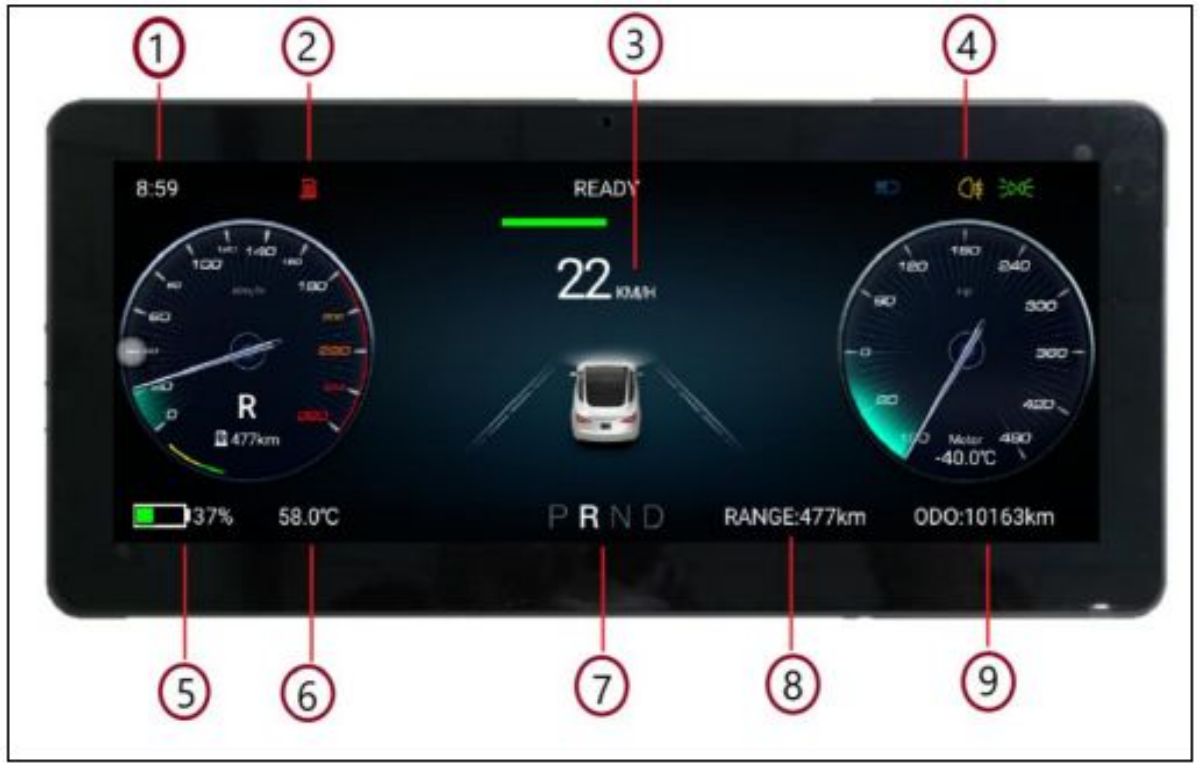
● Pagalbiniai modeliai (kai kurie modeliai turi būti patvirtinti)

● Gaminio parametrai
1 laiko ekranas (sinchronizuoti esamą originalios transporto priemonės laiką)
2 Įkrovimo patarimai (Įkrovimas laiku, kai yra maitinimas
nepakanka)
3Greičio ekranas (dabartinis važiavimo greitis)
4 Lempos informacija (Lempos būsenos ekranas)
5 Elektros informacija (maitinimo būsenos ekranas)
6 Temperatūros ekranas (lauko temperatūros patarimai)
7 Informacija apie pavarą (dabartinė pavaros būsena)
8 rida (likusi rida)
9 Bendra rida
●Sąsajos įvadas
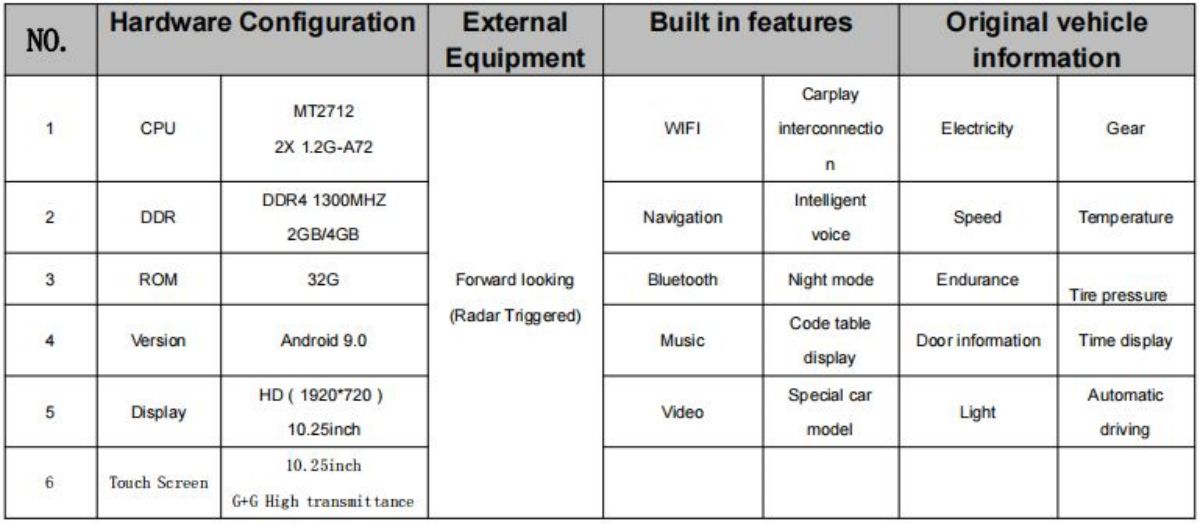
●Originalių vairo mygtukų naudojimo instrukcija
*Pastaba: kai pastovaus greičio pastovaus greičio arba automatinio vairavimo mygtukas yra išjungtas, paspauskite mygtuką į kairę ir
teisė reguliuoti sekimo atstumą su priekyje važiuojančiu automobiliu*
Funkcijos veikimas ir taikymas
Kalbos nustatymas
u Transporto priemonės mašinos sąsajoje spustelėkite "transporto priemonės nustatymai" - "bendrai" -
"kalbos nustatymai"
u Nustatyta atitinkama kalbos funkcija
(tik palaikykite kinų ir anglų kalbas).
Laiko nustatymas
Galima nustatyti datos ir laiko sinchronizavimo tinklą
(Wi-Fi ryšys yra veiksmingas)
Galima nustatyti datos ir laiko sinchronizavimo navigaciją
(GPS padėties nustatymas yra veiksmingas)
Valandų sistemą galima reguliuoti iki 12 valandų, numatytoji yra 24 valandos
Laikas gali būti nustatytas automatiškai arba rankiniu būdu
Navigacijos aparatas yra sujungtas su dideliu originalios transporto priemonės ekranu
Dideliame originalaus automobilio ekrane spustelėkite „muzika“, tada „telefonas“ ir „Bluetooth ryšys“.
Originalios transporto priemonės Bluetooth kolekcijoje raskite prietaiso pavadinimą „Tesla screen BT“, kurį norite prijungti
Po prisijungimo garsas bus perduodamas ir išvedamas per analoginį pagrindinį kompiuterį
Kai instrumentas atkuria garsą / vaizdo įrašą, garsas gali būti perduodamas per didelį originalaus automobilio ekraną
(jei nesujungta su originaliu automobiliu, garsą turi tik navigacinė sistema, su įmontuotu garsiakalbiu)
l Navigacijos funkcija
u Naršymas realiuoju laiku prijungus „WiFi“ viešosios interneto prieigos taškus
u Atidarykite navigacijos programą ir įveskite tikslą, kurį norite įvesti
navigacija arba navigacija balsu
u Navigacijos taško garso dydžio reguliavimas
u Spustelėkite piktogramą „garsas“ viršutiniame dešiniajame navigacijos žemėlapio kampe
sąsaja ir sistema iššoks garso dydžio eigos juosta.
Sureguliuokite garso dydžio eigos juostą, kad sureguliuotumėte garso dydį
taško ataskaita
u Išjunkite žemėlapio įvesties metodą
u Žemėlapio sąsajoje spustelėkite „galvos“ piktogramą viršutiniame kairiajame kampe, kad įvestumėte nustatymus – kita – integruota įvestis, kad uždarytumėte
l Bluetooth ryšys
uĮjunkite mobiliojo telefono Bluetooth funkciją
u Nuskaitykite mobilųjį įrenginį naudodami „Bluetooth“ sąsają
u Nuskaitę mobiliojo telefono Bluetooth įrenginio pavadinimą, spustelėkite
įrenginio pavadinimą, kurį norite prisijungti
u Kai telefonas gauna poravimo kodo raginimą, jis gali patvirtinti poravimo ryšį
u Jei norite leisti Carplay garsą iš originalios Tesla garsiakalbių sistemos, turite įjungti Tesla Bluetooth nustatymą
pradiniame ekrane ir ieškokite Bluetooth „Tesla-Screen-BT“, tada prijunkite jį nustatydami prioritetą.
Leisti įdiegti APP nustatymus
Įveskite "transporto priemonės nustatymai" - "gamykliniai nustatymai 6688" - "įdiegti programą"
Atidarykite nustatymus, kad galėtumėte įdiegti funkcijas (APP)
Raskite APK, kurį norite įdiegti iš „Google“ parduotuvės, ir gaukite nuorodą „https://play.google.com/store“.
Įveskite nuorodą iš svetainės dialogo lango, kaip nurodyta toliau, ir spustelėkite atsisiųsti,
Nukopijuokite atsisiųstą APK į USB
Įkiškite USB į ekrano angą, ekranas nuskaitys apk USB.Tada pasirinkite įdiegti
★ Pastaba: programos diegimas užims vidinę erdvę, sukels strigtį, rekomenduojame daugiau neįdiegti
nei 3-4.
Mobiliojo interneto cayplay (tik belaidis ryšys)
uPirmiausia prijunkite „WiFi“, kad suaktyvintumėte „cayplay“.
u Įjunkite „iPhone“ „Bluetooth“ funkciją, įveskite „Bluetooth“.
transporto priemonės, kad nuskaitytumėte įrenginio pavadinimą ir prijungtumėte įrenginį
taškais, o telefonas gauna „Bluetooth“ poravimo užklausą ir
poravimo taškai
u Norėdami įeiti, galite naudoti vairo raktą
automobilio ir mašinos sąsają ir spustelėkite „cayplay“ piktogramą
automatiškai prijungti mobilųjį telefoną
u Kai mobilusis telefonas gaus raginimą naudoti „cayplay“, spustelėkite, kad
patvirtinkite ryšį
Bendras trikčių šalinimo vadovas











